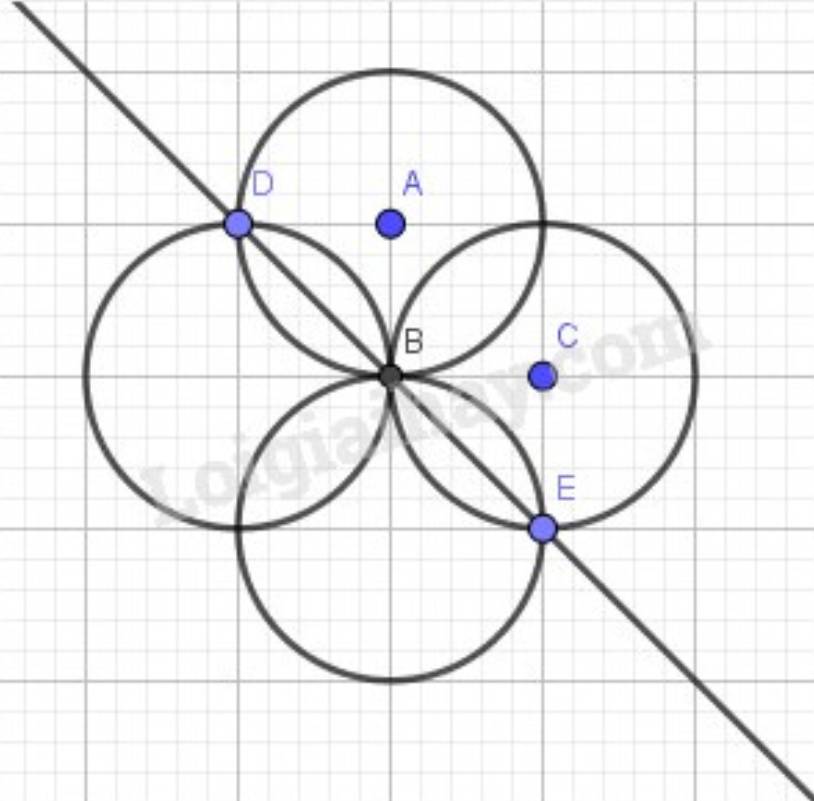Tham khảo:
Nhấn chuột phải vào vùng làm việc, chọn "Hệ trục tọa độ"
Hình 1:
- Chọn Điểm mới để vẽ các điểm A,B,C,D,E,F,G,H.
- Chọn Đoạn thẳng để vẽ các đoạn thẳng AB, AC, CD, EF, FG, GH.
- Chọn Đối xứng qua đường thẳng:
+ Nháy chuột trái vào đoạn thẳng AC ---> Nháy chuột trái vào đoạn thẳng AB, ta được đoạn thẳng đối xứng với AC qua AB.
+ Tương tự đối với các đoạn thẳng CD, EF, FG, GH.
Ta được hình có trục đối xứng là AB.

Hình 2:
- Chọn Điểm mới để vẽ các điểm A,B,C,D,E,F, G. Nháy chuột phải vào điểm G, chọn Hiển thị đói tượng
- Chọn Đoạn thẳng để vẽ các đoạn thẳng AB, AC, CD, ED, EF, FG.
- Chọn Đối xứng qua đường thẳng:
+ Nháy chuột trái vào đoạn thẳng AC ---> Nháy chuột trái vào đoạn thẳng AB, ta được đoạn thẳng đối xứng với AC qua AB.
+ Tương tự đối với các đoạn thẳng CD, ED, EF, FG.
Ta được hình có trục đối xứng là AB.
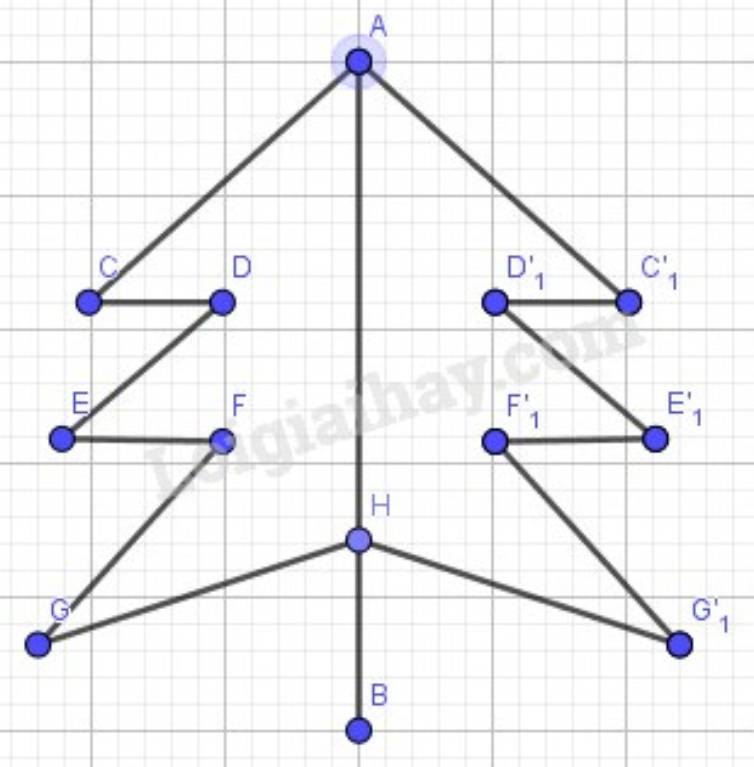
Hình 3:
Chọn Đường tròn khi biết tâm và bán kính để vẽ đường tròn tâm A, tâm C, Bán kính 1
Chọn Điểm mới để vẽ điểm D,E
Chọn Đường thẳng đi qua 2 điểm, vẽ đường thẳng DE
Chọn Giao điểm 2 đối tượng, nháy chuột trái vào đường thẳng DE và đường tròn tâm A. Ta được điểm B.
- Chọn Đối xứng qua đường thẳng:
+ Nháy chuột trái vào đường tròn tâm A ---> Nháy chuột trái vào đoạn thẳng DB, ta được đường tròn đối xứng với đường tròn tâm A qua DE.
+ Tương tự đối với đường tròn tâm C.
Ta được hình có trục đối xứng là DE.